Las tabletas Samsung Galaxy se han convertido en herramientas esenciales para la productividad, la creatividad y el entretenimiento. Su versatilidad se extiende a la forma en que interactúas con ellas, y escribir en una tableta Samsung Galaxy es una experiencia fluida y eficiente. En este artículo, exploraremos cuatro formas de escribir en tu tableta Samsung Galaxy, desde el uso de un lápiz digital hasta la entrada táctil y la integración con el ecosistema Samsung.
1. Escribiendo con un lápiz digital (S Pen)
El lápiz digital S Pen, un accesorio icónico de las tabletas Samsung Galaxy, ofrece una experiencia de escritura natural y precisa. El S Pen utiliza tecnología de baja latencia, lo que significa que la escritura se traduce en la pantalla casi instantáneamente, proporcionando una sensación de escritura en papel. La presión sensible del S Pen te permite variar el grosor de la línea y el sombreado, lo que lo hace ideal para tomar notas, dibujar y firmar documentos.
Ventajas del S Pen⁚
- Precisión y control⁚ El S Pen ofrece una precisión excepcional, lo que te permite escribir con precisión y detalle, ideal para tomar notas detalladas o crear ilustraciones.
- Escritura natural⁚ La sensación de escritura con el S Pen se asemeja a la escritura con un bolígrafo en papel, lo que lo hace cómodo y familiar.
- Funciones avanzadas⁚ El S Pen ofrece funciones adicionales como la selección de texto, la traducción en tiempo real y la creación de GIF animados, lo que lo convierte en una herramienta versátil.
- Integración con Samsung Notes⁚ Samsung Notes, la aplicación de notas nativa de Samsung, está optimizada para el S Pen, lo que te permite tomar notas, dibujar y organizar tus ideas de forma eficiente.
2. Teclado en pantalla
El teclado en pantalla de Samsung Galaxy es una opción práctica para escribir texto en tu tableta. Se adapta a la pantalla táctil y ofrece una variedad de opciones de personalización para mejorar la experiencia de escritura.
Características del teclado en pantalla⁚
- Personalización⁚ Puedes ajustar el tamaño, el diseño y la disposición del teclado para que se adapte a tus preferencias y estilo de escritura.
- Predicción de texto⁚ El teclado en pantalla utiliza la predicción de texto para sugerir palabras y frases a medida que escribes, lo que acelera el proceso de escritura.
- Escritura por deslizamiento⁚ Algunas versiones del teclado en pantalla te permiten escribir deslizando el dedo por las letras, lo que puede ser más rápido que escribir individualmente cada letra.
- Entrada de voz⁚ Si prefieres dictar tu texto, el teclado en pantalla ofrece una función de entrada de voz que convierte tu voz en texto.
3. Reconocimiento de escritura a mano
La tecnología de reconocimiento de escritura a mano te permite escribir a mano en la pantalla de tu tableta y convertir tu escritura en texto digital. Esta función es útil para tomar notas, escribir correos electrónicos o documentos, y para aquellos que prefieren la escritura a mano tradicional.
Beneficios del reconocimiento de escritura a mano⁚
- Escritura natural⁚ Puedes escribir a mano con tu dedo o con un lápiz digital, lo que te permite mantener tu estilo de escritura natural.
- Conversión a texto⁚ Tu escritura a mano se convierte automáticamente en texto digital, lo que te permite compartir tus notas o documentos fácilmente.
- Integración con aplicaciones⁚ El reconocimiento de escritura a mano está integrado en muchas aplicaciones, como Samsung Notes, Google Keep y Microsoft OneNote, lo que te permite escribir y editar texto en la mayoría de las aplicaciones.
4. Aplicaciones de escritura y toma de notas
Existen numerosas aplicaciones de escritura y toma de notas disponibles en la tienda de aplicaciones de Samsung Galaxy, que ofrecen una amplia gama de funciones y opciones de personalización. Estas aplicaciones están diseñadas para mejorar tu experiencia de escritura, permitiéndote tomar notas, organizar ideas, crear listas de tareas y mucho más.
Aplicaciones populares de escritura y toma de notas⁚
- Samsung Notes⁚ La aplicación de notas nativa de Samsung, optimizada para el S Pen, ofrece una experiencia de escritura fluida y funciones de organización avanzadas.
- Google Keep⁚ Una aplicación de notas simple y versátil que te permite tomar notas, crear listas de tareas y guardar notas de voz.
- Microsoft OneNote⁚ Una aplicación de notas completa que te permite tomar notas, crear cuadernos, dibujar y compartir notas con otros.
- Evernote⁚ Una aplicación de notas poderosa que ofrece una amplia gama de funciones, incluyendo la sincronización entre dispositivos, la búsqueda de texto en imágenes y la colaboración en tiempo real.
Conclusión
Escribir en una tableta Samsung Galaxy es una experiencia personalizada y eficiente. Desde el uso del lápiz digital S Pen hasta la entrada táctil y la integración con aplicaciones de escritura, tienes una variedad de opciones para elegir. La tecnología de reconocimiento de escritura a mano y las opciones de accesibilidad amplían aún más las posibilidades de escritura en tu tableta Samsung Galaxy, haciéndola una herramienta poderosa para la productividad, la creatividad y la comunicación.
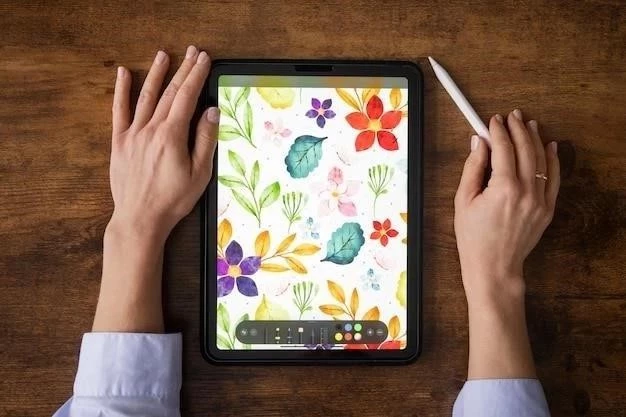


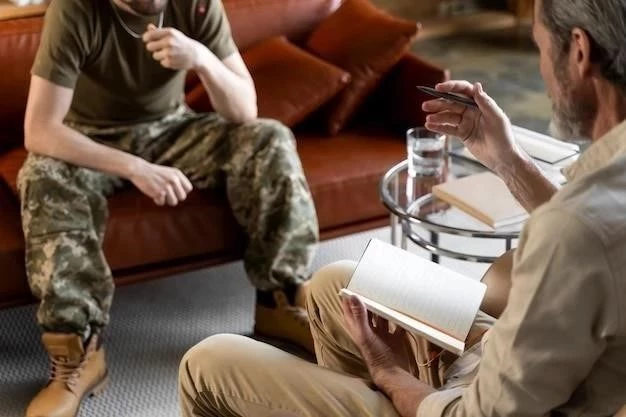



La referencia a la tecnología de baja latencia del S Pen es un punto importante a destacar. Esta característica es crucial para una experiencia de escritura fluida y precisa.
La información sobre la integración con el ecosistema Samsung es muy valiosa. La mención de Samsung Notes y la sincronización con otros dispositivos es crucial para comprender la experiencia completa de escritura en una tableta Galaxy.
La información sobre el S Pen es excelente. La explicación de su precisión, la sensación natural de escritura y las funciones avanzadas es convincente. Sin embargo, sería interesante incluir una comparación con otros lápices digitales disponibles en el mercado.
El artículo es informativo y útil para los usuarios que buscan mejorar su experiencia de escritura en una tableta Samsung Galaxy. La información sobre la compatibilidad con diferentes aplicaciones y servicios es muy relevante.
El artículo ofrece una guía completa sobre las opciones de escritura en las tabletas Samsung Galaxy. La información es precisa y bien organizada, lo que facilita la comprensión de los diferentes métodos disponibles.
El artículo destaca la versatilidad de las tabletas Samsung Galaxy al ofrecer diferentes métodos de escritura. La sección sobre el teclado en pantalla es especialmente útil, ya que detalla las opciones de personalización y accesibilidad que ofrece.
La inclusión de imágenes o videos ilustrativos habría mejorado la comprensión del artículo. Visualizar las diferentes opciones de escritura y las funciones del S Pen habría sido más atractivo.
El artículo aborda de manera clara y concisa las diferentes opciones de escritura en las tabletas Samsung Galaxy. La estructura es lógica y la información se presenta de forma accesible para cualquier usuario.
Este artículo ofrece una visión completa de las diferentes maneras de escribir en una tableta Samsung Galaxy. La descripción detallada de cada método, incluyendo sus ventajas y desventajas, es muy útil para los usuarios que buscan optimizar su experiencia de escritura.